如何在 iPhone、iPad 和 Mac 上将 FaceTime 通话静音
已发表: 2023-07-31自 2010 年推出 iOS 4 以来,FaceTime 一直是所有 Apple 设备上最常用的功能之一。 FaceTime 是一种与亲人沟通的有趣而简单的方式,无论是在 Apple 生态系统内部还是外部。 与 Apple 生态系统紧密集成,让您可以轻松地从您使用的任何 Apple 设备接听 FaceTime 通话。
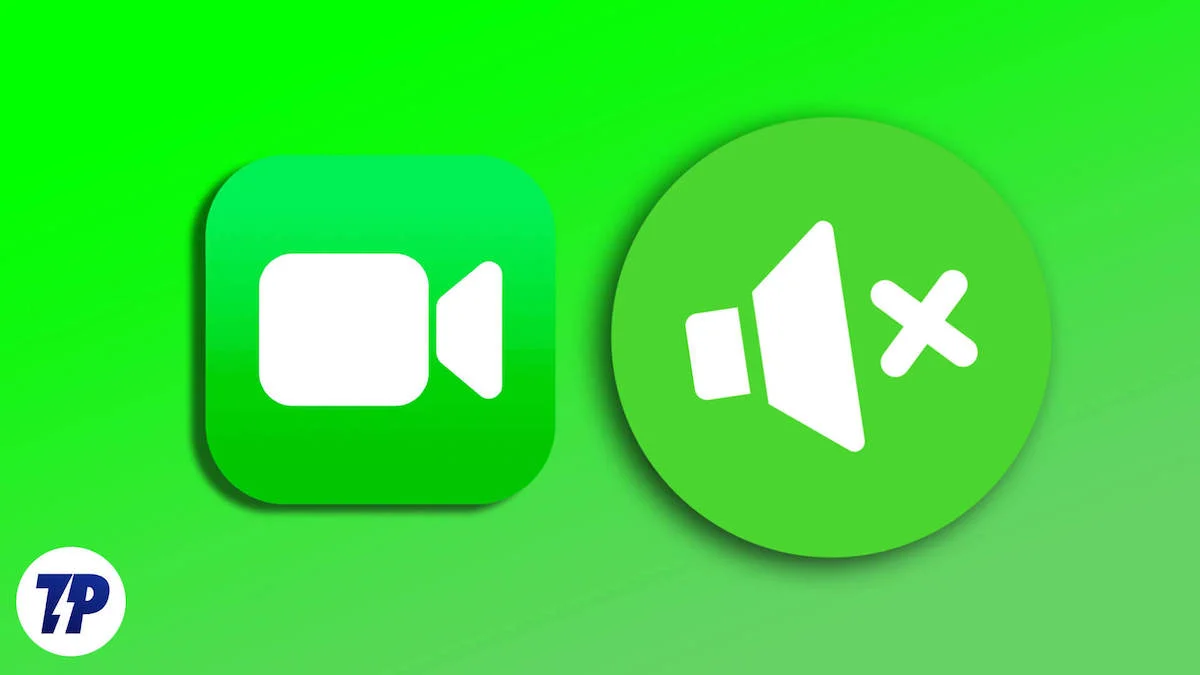
虽然这是一个简单的应用程序,但如果您最近转向 Apple 产品或使用很长时间后,它可能会感到困惑。 每当您接到 FaceTime 通话时,具有相同 Apple ID 的所有活动设备都会响起铃声。
但不用担心。 使用 iPhone、iPad 和 Mac,您可以轻松将 FaceTime 通话静音。 无论是在通话期间将麦克风静音,还是关闭不需要的 FaceTime 通知,我们都会解释如何轻松做到这一点。
目录
如何在 Mac 上将 FaceTime 通话静音
使用 macOS,您不仅可以在 FaceTime 通话时将麦克风静音,还可以将通知静音。 让我们看看如何做到这一点。
在 Mac 上的 FaceTime 通话中将麦克风静音
如果您在 Mac 上将 FaceTime 通话静音,则与您通话的人将听不到您的声音。 以下是在 FaceTime 音频通话和视频通话中执行此操作的简单步骤:
- 当您进行 FaceTime 音频通话时,将鼠标悬停在 FaceTime 通话窗口上,然后单击“静音”按钮以使麦克风静音。
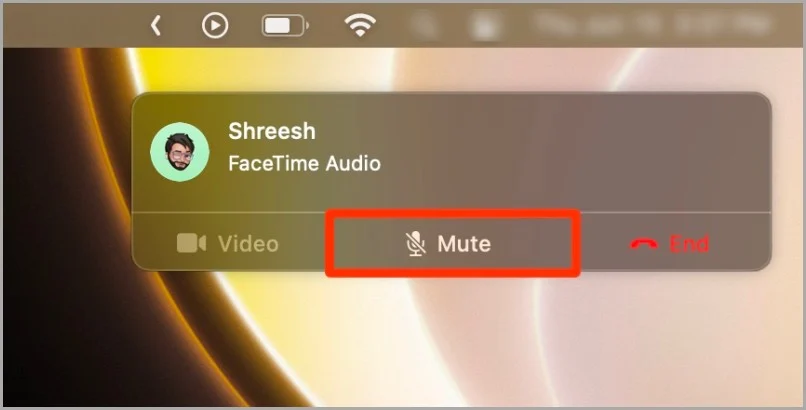
- 如果您想在 FaceTime 视频通话中将麦克风静音,请将鼠标光标悬停在 FaceTime 窗口中的麦克风图标上,然后单击它。
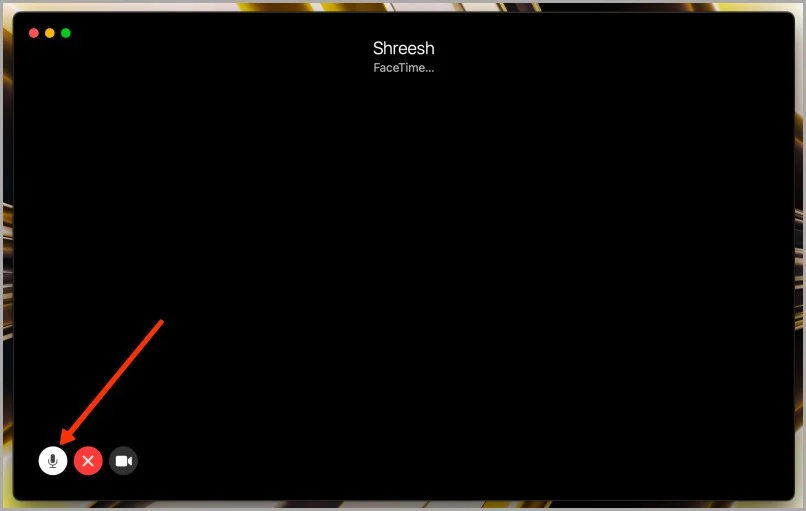
在 Mac 上将 FaceTime 通知静音
如果您不想与 FaceTime 通话通知互动,也可以尝试在 Mac 上将 FaceTime 通话通知静音,而不是完全禁用 FaceTime。 以下是您需要采取的步骤:
- 打开 Mac 上的系统设置,然后单击通知。
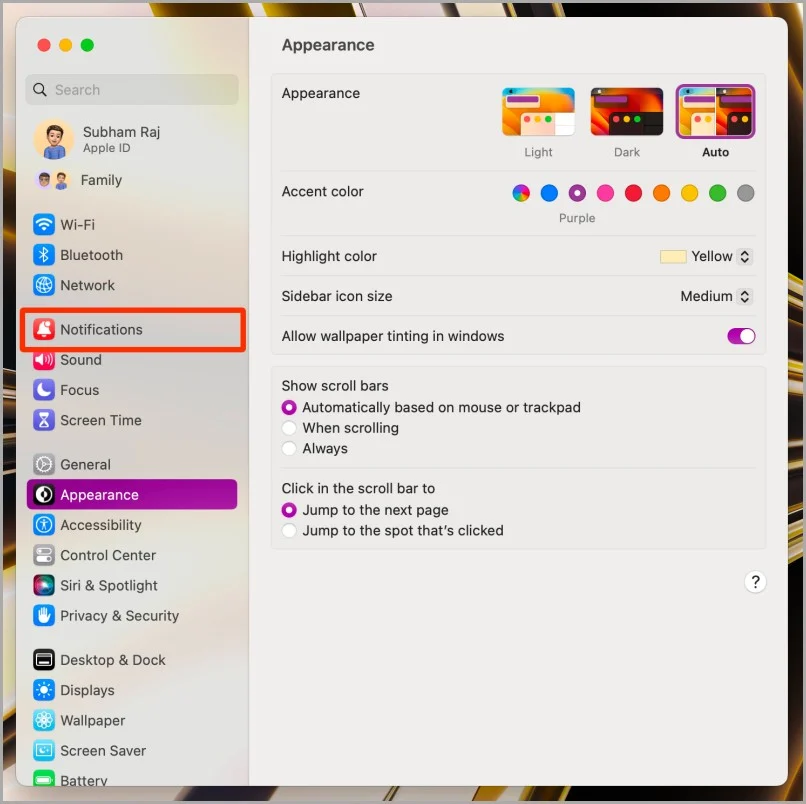
- 现在单击 FaceTime 继续操作。
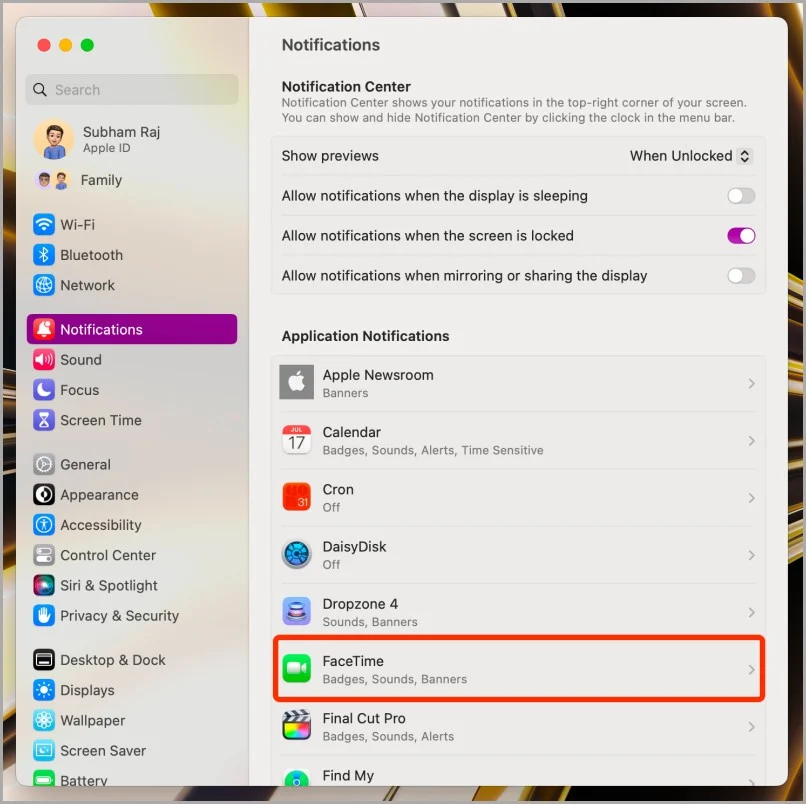
- 取消选中“允许 FaceTime 通知”复选框。
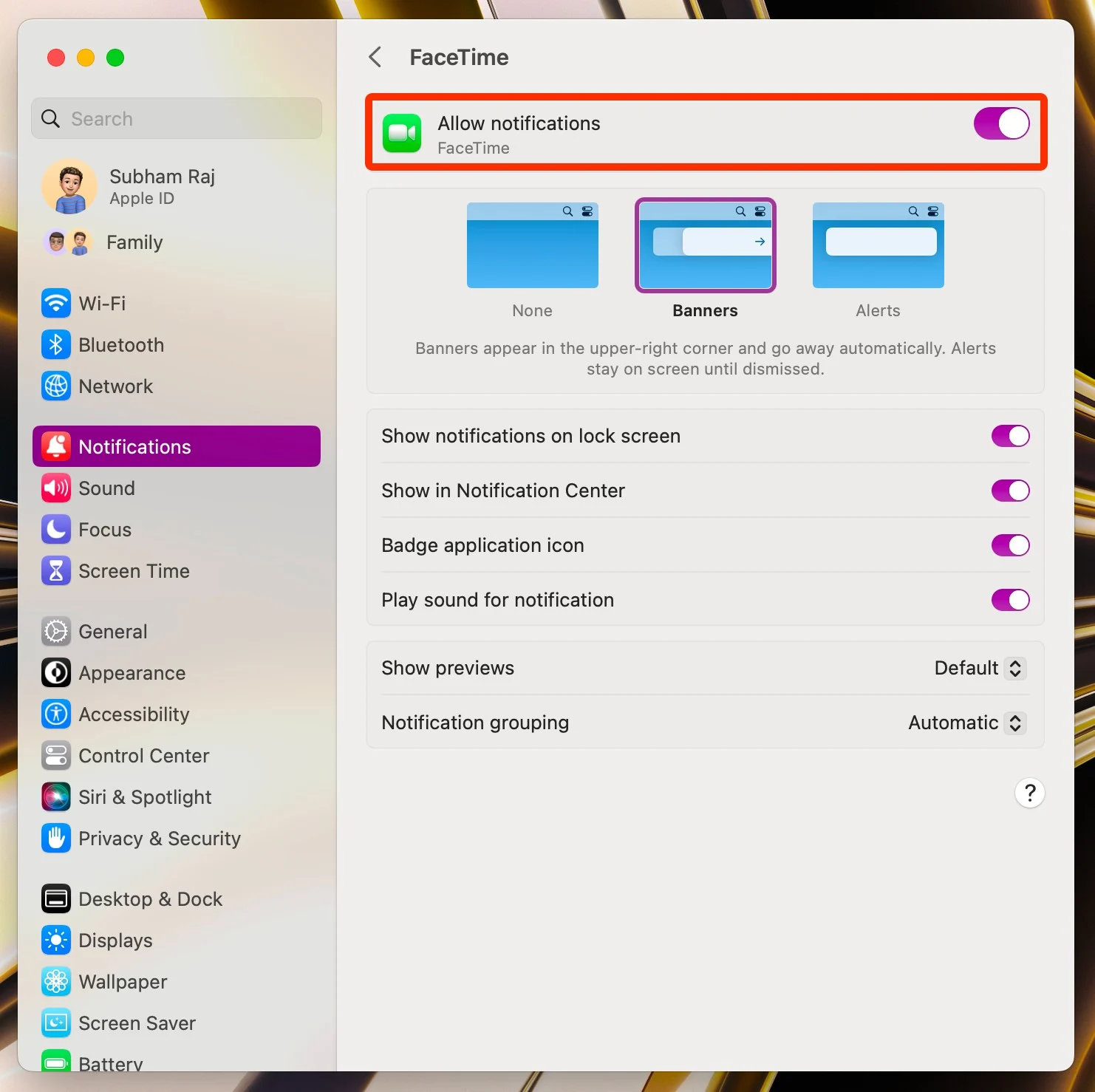
如何在 iPad 上将 FaceTime 通话静音
FaceTime 通话及其通知也可以在 iPad 上静音。 过程非常简单; 让我们来学习如何做。
在 iPad 上的 FaceTime 通话中将麦克风静音
在 FaceTime 音频或视频通话中将麦克风静音可以避免您陷入尴尬的时刻。 以下是在 iPad 上遵循的简单步骤:
- 在 FaceTime 音频通话中,点击当前通话弹出窗口中的麦克风图标可将麦克风静音。
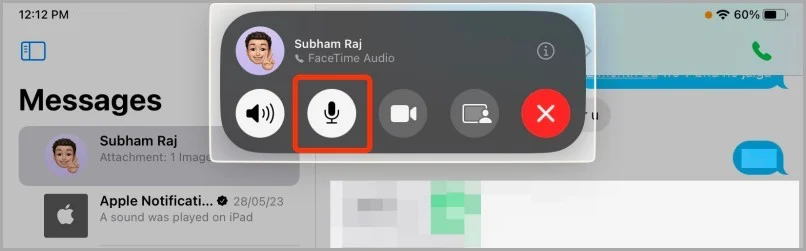
- 对于 FaceTime 视频通话,请点击屏幕左下角的麦克风图标将自己静音。
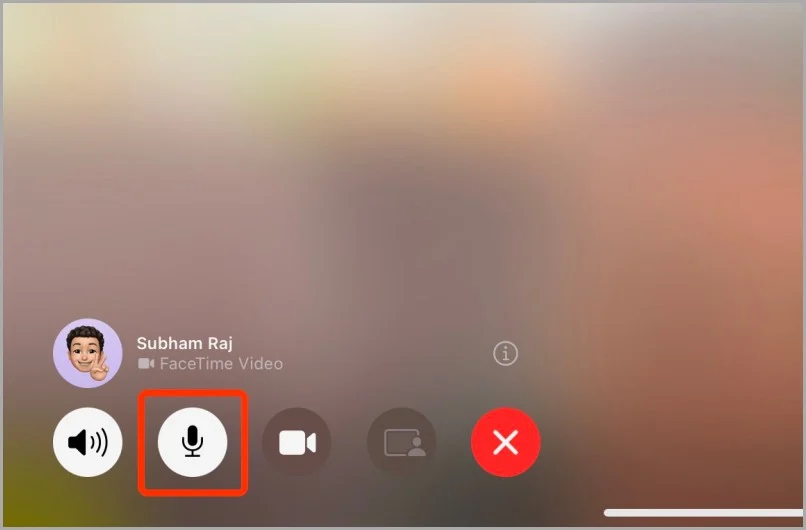
在 iPad 上将 FaceTime 通知静音
如果您想在 iPad 上删除 FaceTime 通话通知,也可以尝试将其静音。 让我们看看如何做到这一点:

- 打开 iPad 上的“设置”应用,然后转到“FaceTime”>“通知”。
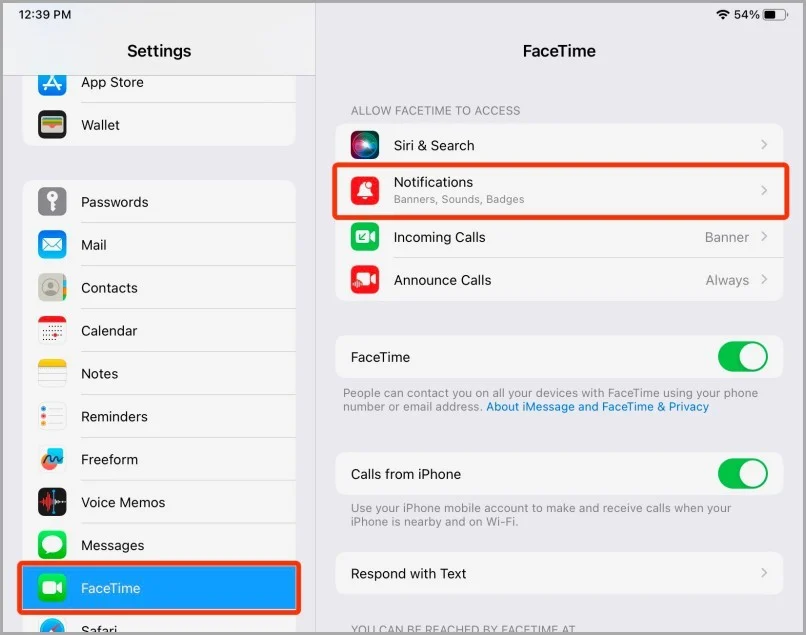
- 关闭“允许通知”开关以停止在 iPad 上接收 FaceTime 通知。
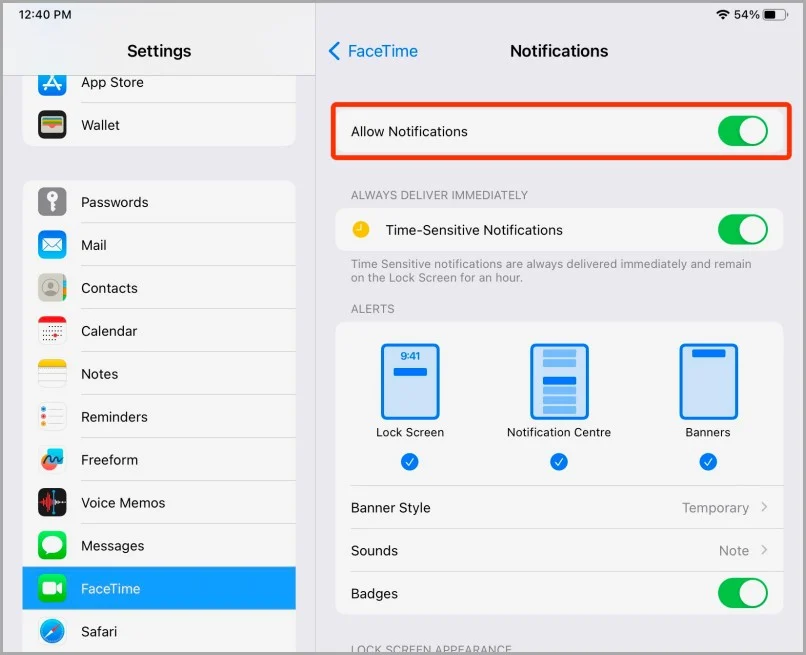
如何在 iPhone 上将 FaceTime 通话静音
就像在 Mac 和 iPad 上一样,您可以轻松地在 iPhone 上将 FaceTime 通话静音。 以下是您可以如何做到这一点。
在 iPhone 上的 FaceTime 通话中将麦克风静音
在 FaceTime 音频或视频通话中将麦克风静音是一个轻松的过程。 让我们看一下您需要执行的步骤:
- 在 iPhone 上进行 FaceTime 音频通话时,轻按麦克风图标即可将自己静音。
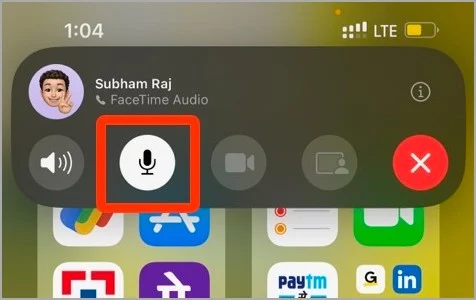
- 对于 FaceTime 视频通话,点击同一个麦克风图标即可将 iPhone 的麦克风静音。
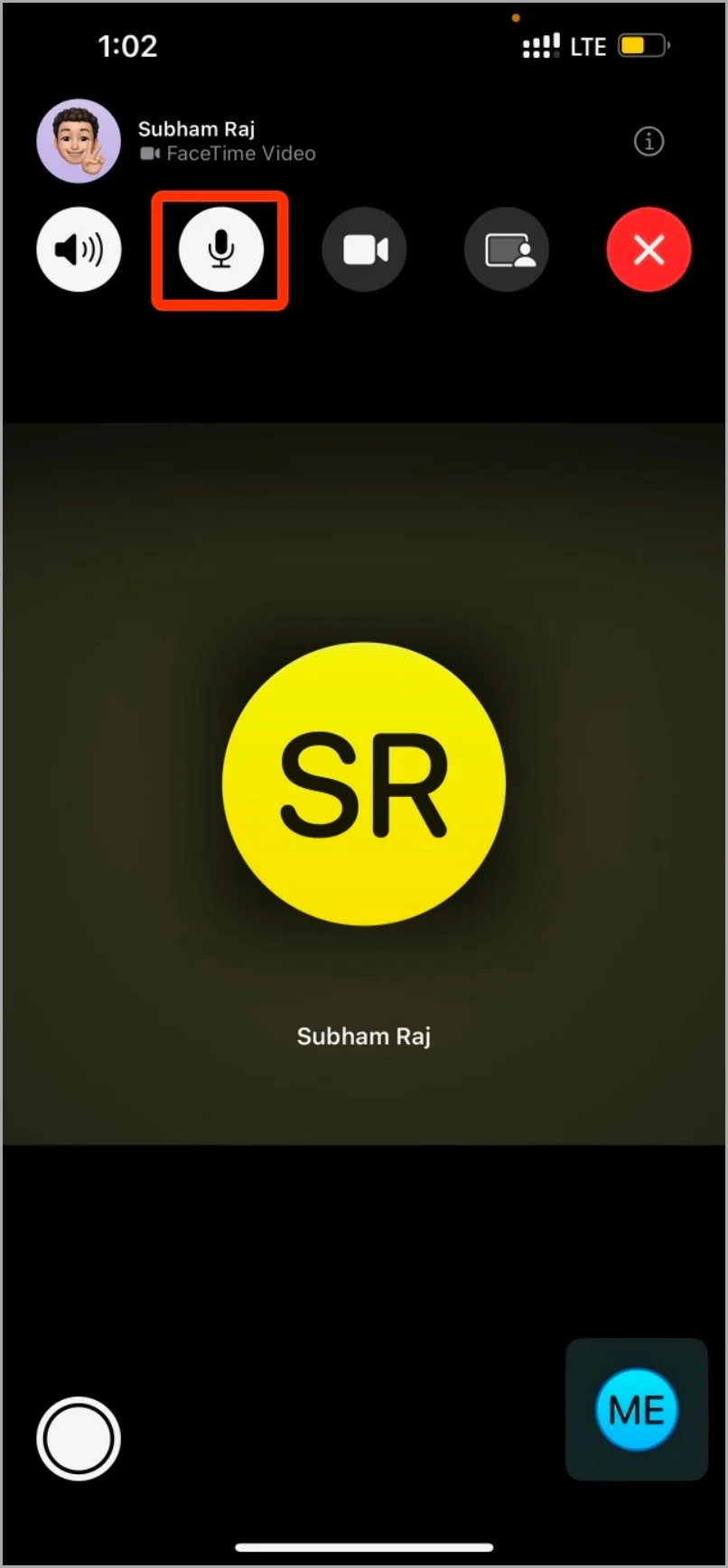
在 iPhone 上将 FaceTime 通知静音
如果您对 iPhone 上的 FaceTime 通知感到恼火,可以在“设置”中将其静音。 以下是您需要遵循的简单步骤:
- 打开 iPhone 上的“设置”应用,向下滚动,然后点击 FaceTime。
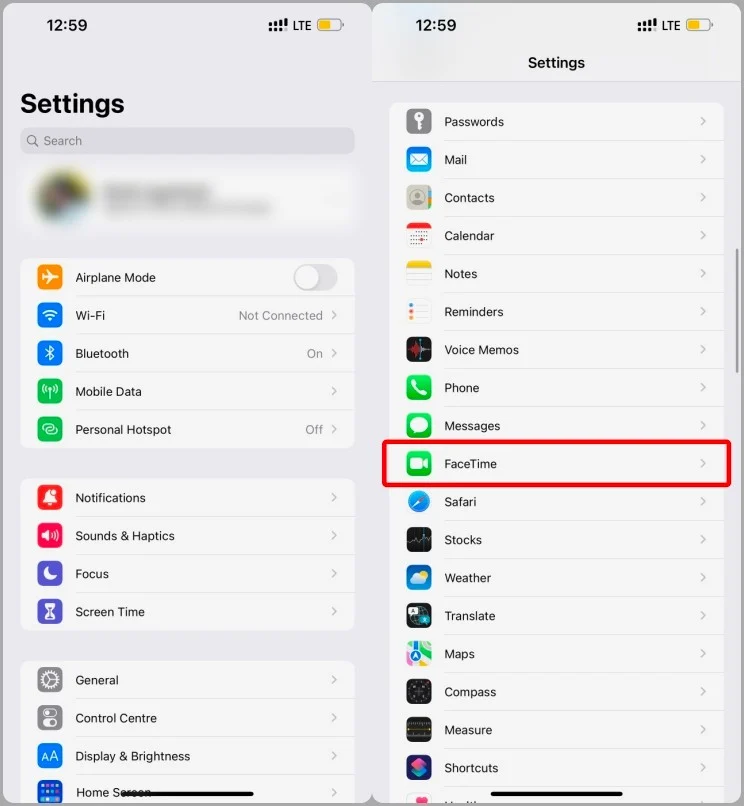
- 现在单击“通知”。
- 取消选中“允许通知”框可将 iPhone 上的 FaceTime 通知静音。
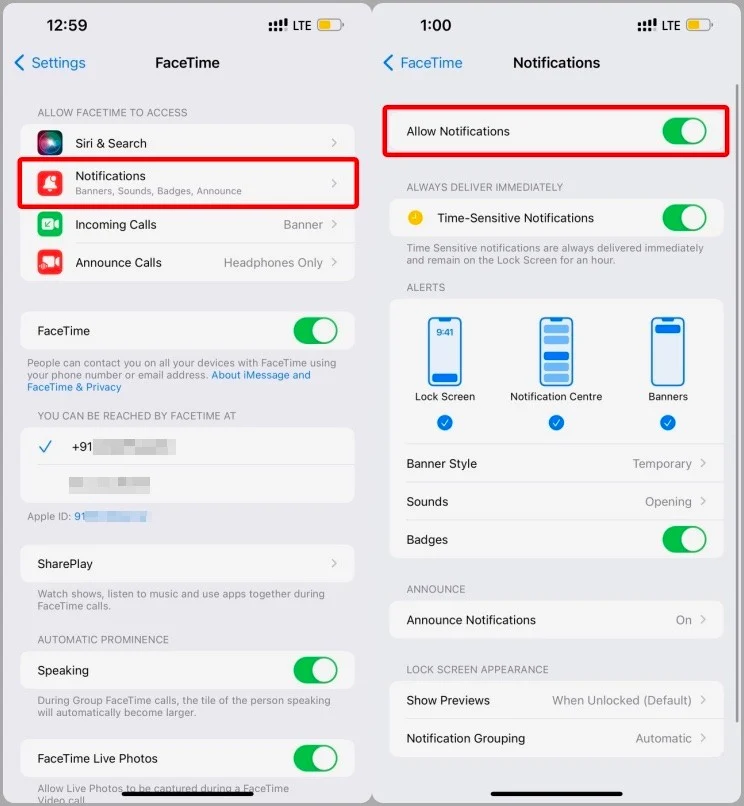
如何在 FaceTime 上将其他人静音
无法直接通过 FaceTime 应用将某人静音。 但是,您可以使用一些解决方法来实现相同的结果。
使用耳机在 FaceTime 上将其他人静音
- 当您在 iPhone 上进行 FaceTime 通话时,您可以通过插入耳机来中断对方的音频。
- 您仍然可以通过耳机听到通话声音,但音量会非常低。
- 当您想继续通话时,请拔下 iPhone 的耳机。
使用音量控制在 FaceTime 上将其他人静音
当您使用 FaceTime 拨打电话时,Mac 上的静音按钮可用于将其他人静音。
您和您呼叫的人都无法听到 Mac 发出的任何声音。
如果您想再次听到对方的声音,请轻点 Mac 上的取消静音按钮。
需要注意的是,此方法不兼容 iPhone。 在 FaceTime 通话期间,您可以调低音量,但无法完全关闭。
以您想要的方式静音 FaceTime 通话
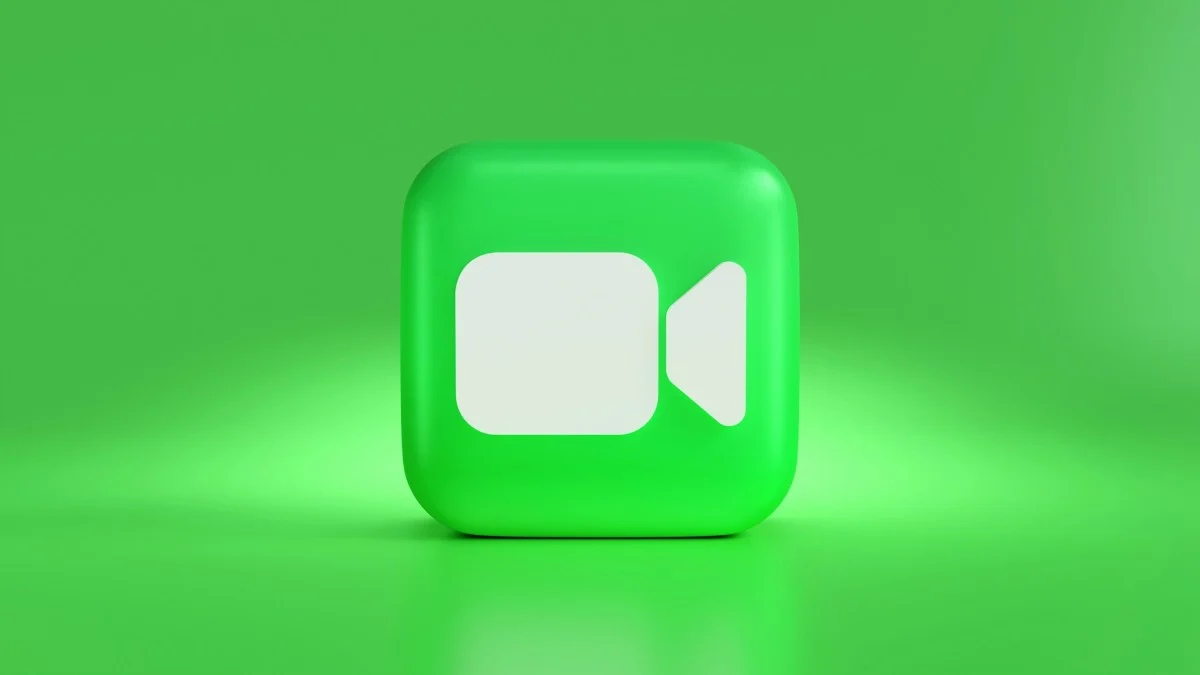
在大流行和封锁的日子里,我们都看到了静音麦克风在社交媒体上的作用。 因此,虽然 FaceTime 通话静音是一个小功能,但它却非常有效。 无论您是为了避免尴尬时刻而将麦克风静音,还是整个 FaceTime 通知静音,现在您都知道了执行这两项操作的步骤。 完全控制 iPhone、iPad 和 Mac 上的 FaceTime 通话,并按照您想要的方式将 FaceTime 通话静音。
更多 FaceTime 提示和技巧
了解如何在 FaceTime 通话中将自己或他人静音是一个值得学习的有用技巧。 我们还有一些其他值得了解的 FaceTime 提示和技巧。
例如,您知道如何与 Android 和 PC 用户进行 FaceTime 通话吗? 或者如何在 FaceTime 上共享屏幕?
